在 Mac 上燒錄 DVD 的 5 個最佳 iDVD 替代品
MacOS 升級後,蘋果移除了對 iDVD 的支援,因此人們開始尋找 iDVD 的替代品。如果你也在尋找 iDVD 的最佳替代品,那麼這裡就是你的最佳選擇。本文提供了一些用戶可以用來替代 iDVD 的最佳選擇。繼續閱讀,瞭解更多。
一、 iDVD 是否仍適用於 Mac?
>由於 Mac 設備上預裝了 iDVD 應用程式,因此使用者並不認為有下載 iDVD 的必要。不過,自 OS X 10.7 Lion 發佈以來,如果你使用的 Mac 設備運行在 Catalina、Big Sur、Monterey、Ventura 及以上版本,你將無法安裝該應用程式。該應用程式在使用 Mojave 及其部分動畫主題時開始出現問題。也因此,蘋果決定停用它,使用者可以從 iLife 套裝應用程式中單獨購買。
二、 在 Mac 上燒錄 DVD 的最佳 iDVD 替代方案
本文講述一些用戶可以使用的最佳 iDVD Mac 替代品。請繼續閱讀以瞭解更多資訊。
1. HitPaw Univd
HitPaw Univd (HitPaw Video Converter)是最佳的 iDVD 替代品,可協助你在 Mac 上輕鬆燒錄 DVD,而無需 iDVD。不僅如此,它還可以將QuickTime MOV刻錄到DVD,以及從MP4、MPEG、AVI、FLV、AVCHD、F4V、M4V等刻錄到DVD。你可以使用DVD 菜單模板創建可播放的 DVD,並在刻錄前輕鬆編輯影片。你將獲得高品質的輸出和超快的燒錄速度。此外,使用者還可以使用這款工具編輯、轉換、錄製、下載、觀看和整理不同格式的影片。
功能特點:- 在 Mac 上以高品質的輸出和超快的速度將影片燒錄到 DVD。
- 使用大量 DVD 菜單模板將影片燒錄到 DVD。
- 通過菜單類型、DVD 標籤、電視標準和高寬比對 DVD 進行個性化設置。
- 在燒錄前,還可對影片進行修剪、裁切、添加水印、旋轉等編輯。
- 從 YouTube 和 10000 多個平臺輕鬆下載影片。
系統要求: macOS 11 Big Sur, 10.15 (Catalina), 10.14, 10.13, 10.12, 10.11, 10.10, 10.9, 10.8, 10.7, 10.6, Windows 10/8/7/XP/Vista.
2. Burn
如果你不想下載 iDVD,那麼Burn應用程式也是一個不錯的選擇。該應用程式也是 Mac 上的預設應用程式,可供使用者免費燒錄 DVD。這款工具不會收取你任何費用,並為使用者提供靈活的燒錄功能,可根據使用者的需求在 Mac 上製作 DVD。該工具還可利用高品質的音樂和影片檔案製作藍光光碟和 CD。
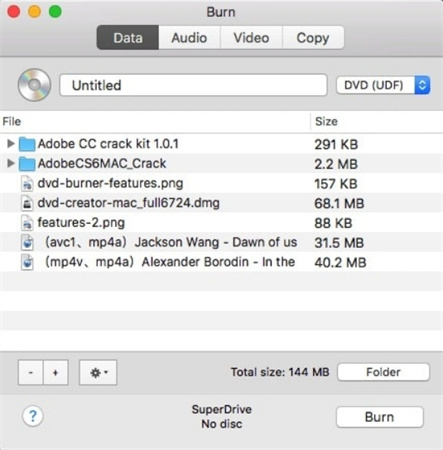
- 免費使用,無需支付任何費用。
- 提供燒錄設定,確保過程順利。
- 無需安裝其他擴展或捆綁軟體即可在 Mac 上進行燒錄。
- 品質優良。
- 在 Mac 上燒錄 DVD 過程簡單。
系統要求: Macintosh, macOS Mojave, macOS High Sierra, macOS Sierra, OS X El Capitan, OS X Yosemite, and OS X Mavericks
缺點: The drawback of using this tool are that there are limited file formats supported and customization options, no technical help.
3. SimplyBurns
如果你更喜歡免費的 iDVD 下載 Mac 替代軟體,那麼 SimplyBurns 是另一個值得考慮的選擇。這款工具主要針對 DVD 燒錄而開發,因此根本不會為你提供任何影片編輯功能。不過,它能讓你自訂燒錄設定和定義燒錄速度,確保高效穩定的 DVD 創作過程。該工具還自帶翻錄模式,可幫助你將媒體檔案從 DVD 光盤重新上傳回普通的影片/音訊檔案。因此,有些使用者也可能將這款工具當作下載器,將 DVD 轉換為影片檔案。
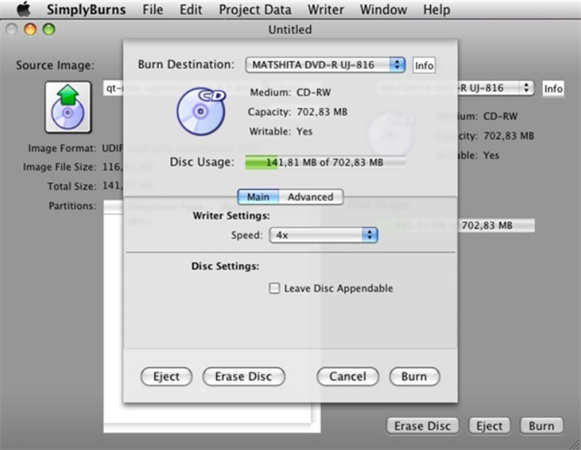
- 根據使用者的需求提供個性化的燒錄速度。
- 直觀的用戶界面,確保流暢的使用體驗。
- 完全免費。
- 也可用作翻錄器,將 DVD 轉換為影片檔案。
系統要求: Mac OS X 10.4 至 macOS 10.14,不支持 Catalina 及更高版本。
缺點: 該工具已經很久沒有更新了。
4. Express Burn
Express Burn 是另一款免費、可靠的 iDVD 替代工具。它可以幫助使用者將影片燒錄為 HD-DVD、藍光光碟以及 ISO 映像。它的用戶界面直觀簡便,因此使用者一用就會。它支持 NTSC 和 PAL 格式,確保與 DVD 播放器和地區兼容。
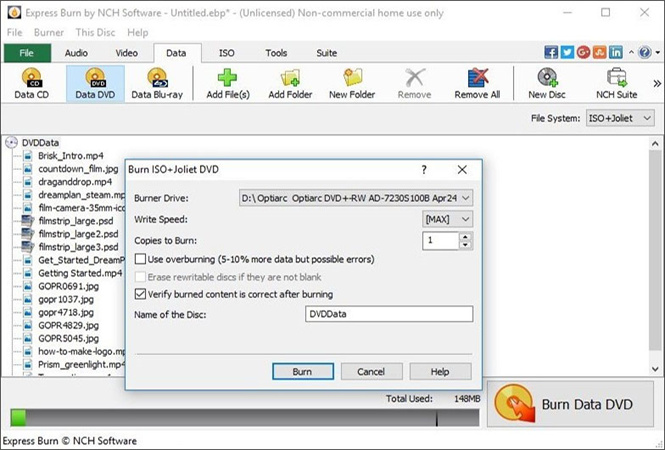
- 支持自定義章節和菜單。
- 可從影片檔案製作藍光、HD-DVD 和 ISO 映像。
- 創建音質良好的 MP3 CD。
- 超快速度創建 DVD。
系統要求: Mac OS X 10.5+
缺點: 經過壓縮的檔案可能會導致品質和清晰度較低的結果。
5. DVDStyler
DVDStyler 是另一款免費的 iDVD 軟體,可幫助使用者燒錄 DVD。你可以使用這款工具為影片添加音訊和字幕。DVDStyler 支持各種流行的影片和音訊格式,包括 AVI、MP4、OGG、MP3 和 WMV。該程式的用戶界面非常簡單易用,不需要很長時間就能上手。你甚至可以導入自己的圖片在背景中使用,使其能夠完全自定義。

- 自帶便捷的編輯功能,可輕鬆創建菜單和調整影片。
- 免費使用。
- 應用多核技術,加快 DVD 刻錄速度。
- 可導入主流格式。
- 個性化設置,可按你需要的方式燒錄 DVD。
系統要求: macOS 10.15 或更高版本
缺點: 與其他可選軟體相比,支持的格式有限,而且該工具沒有線上技術支持。
三、 如何在 Mac 上用 iDVD 替代燒錄 DVD
HitPaw Univd (HitPaw Video Converter)配備了強大的DVD燒錄功能,是頂級的iDVD替代軟體,可提供無損影片燒錄服務。按照下面的步驟,瞭解如何在Mac上燒錄DVD最好的iDVD替代。
步驟 1:下載,安裝,並啟動 HitPaw 在你的設備上。點擊主菜單中的DVD刻錄機選項。

步驟 2:接下來,只需拖曳影片即可上傳至使用者介面。

步驟 3:在設置面板上設置DVD標籤,並根據需要選擇DVD菜單、所需的長寬比、電視標準、DVD品質。

步驟 4:現在,進入「模板 」選項,從「模板 」菜單中選擇喜歡的 DVD 模板。你還可以根據需要自定義 DVD 背景、DVD 標題並添加背景音樂。

步驟 5:選擇輸出檔案類型,然後點擊燒錄選項,開始將影片燒錄到 DVD。過程結束後,使用者即可播放 DVD。

結論
綜上所述,我們已經瞭解了不同的選項,它們都可以成為iDVD的最佳替代品。其中最好的是HitPaw Univd (HitPaw Video Converter),它能幫助使用者在沒有iDVD的情況下輕鬆地在Mac上燒錄DVD。該工具還提供不同的使用者友善的實用功能,為用戶帶來流暢的使用體驗。













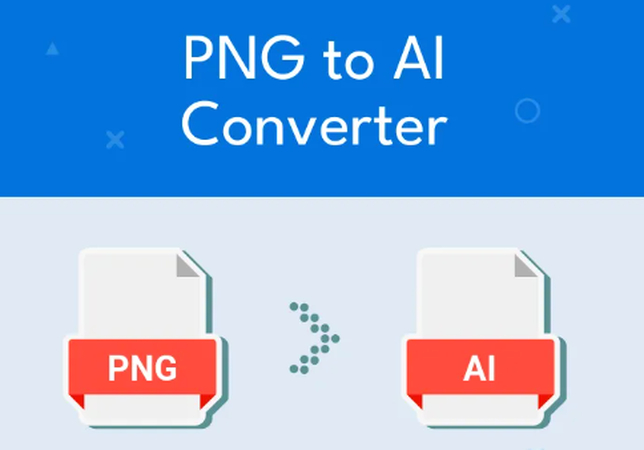
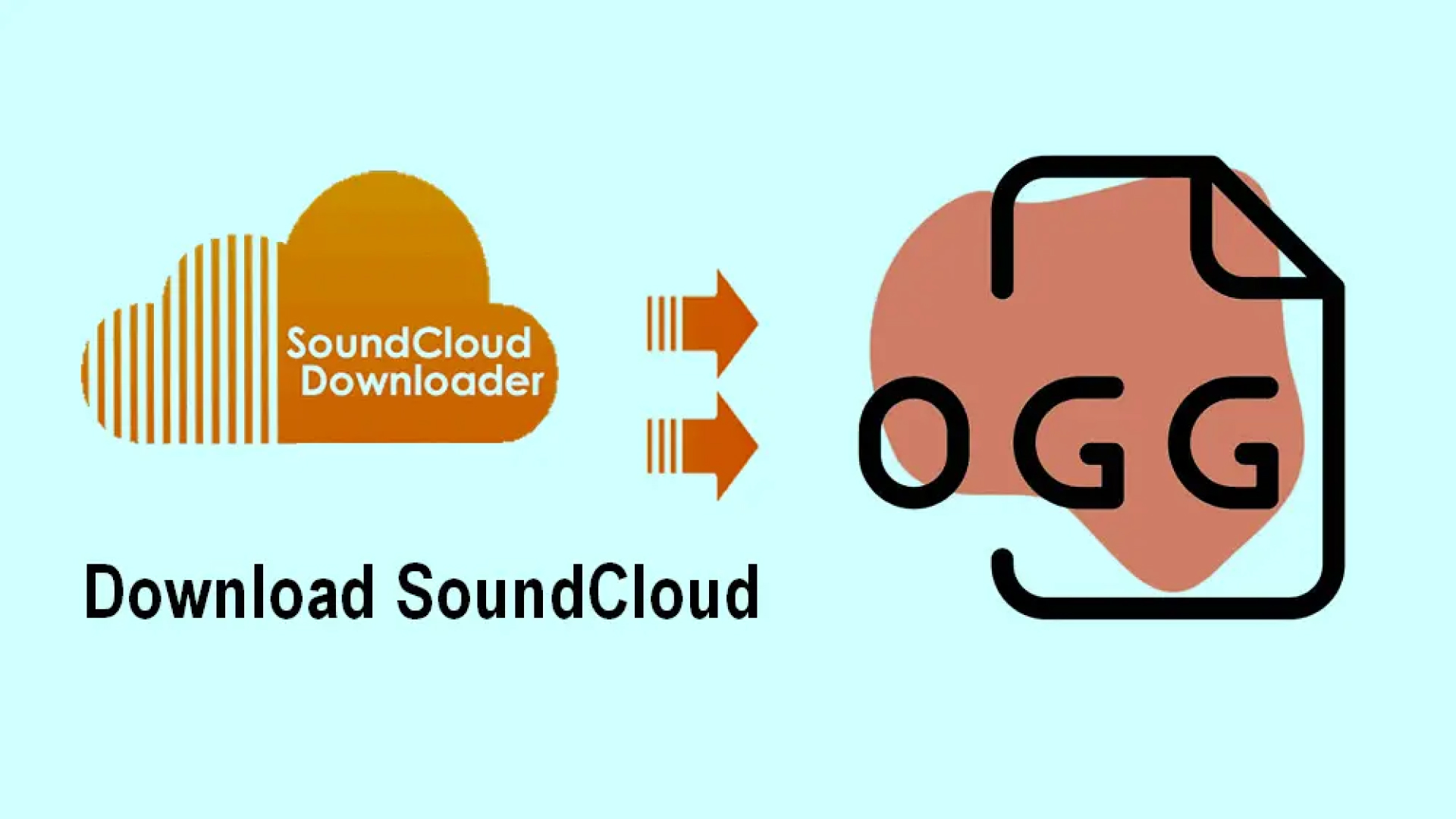


分享文章至:
選擇產品評分:
Joshua
HitPaw 特邀主編
熱衷於分享3C及各類軟體資訊,希望能夠透過撰寫文章,幫助大家瞭解更多影像處理的技巧和相關的AI資訊。
檢視所有文章留言
為HitPaw留下您的寶貴意見/點評